- 物件ページの基本情報に表示された”物件ID”と”QRコード”が表示されていることを確認してください
- LINEアプリを操作し、”友だち”画面から”友だち追加”ボタンをタップして”友だち追加”画面を表示させます。
“QRコード”ボタンが表示されているのでタップし、上記のQRコードを撮影して読み取ってください。 - すると、以下の”友だちを追加”にPlaceOnプログラムが表示されますので、”追加”ボタンをタップしてお友だちになってください。
物件ごとに毎回お友だちになる必要はなく、最初の1回のみでOKです。 - LINEのトーク一覧画面に戻り、物件情報に保存させたい相手のトーク画面を開いてください。無い場合は一度トークし、作成してください。
相手とのトーク画面で、画面右上の”V”マークをタップし、”招待”をタップしてください。すると以下の”友だちを選択”画面が表示されるので、”PlaceOn”をタップし、招待してください。
- 上記手順 5 の相手とのトーク画面の続きではなく、”PlaceOn”を含めた3人のトークが新しく開始されます。
何か新しいメッセージを送り、3人のトークを開始してください。
すると”PlaceOn”から「まずば物件のIDを入力してください」と反応が返ってきます。
それに対して、手順 2 確認した物件IDを入力してメッセージすると、”PlaceOn”は「この物件でよろしいですか?」と聞いてくるので、”OK”をタップしてください。
以上でラインメッセージの取り込み開始が完了となります。
PlaceOnでの物件画面にて、LINEのメッセージが取り込まれているのを確認してください。※”PlaceOn”プログラムのお友だち追加は、お施主様および協力業者様にも最初の1回のみ実施してください。追加しなかった場合、物件情報に保存されるLINEメッセージの名前が”名前無し”となります。
メッセージの保存を開始した後に”PlaceOn”プログラムのお友だち追加した場合は、保存されていたすべての”名前無し”の表示が名前に変更されます。
物件ページより、社内共有用コメント欄より、”編集”ボタンをクリックしてください。

以下の画面が表示されますので、テキスト欄にコメントを入力し、”更新する”ボタンをクリックしてください。
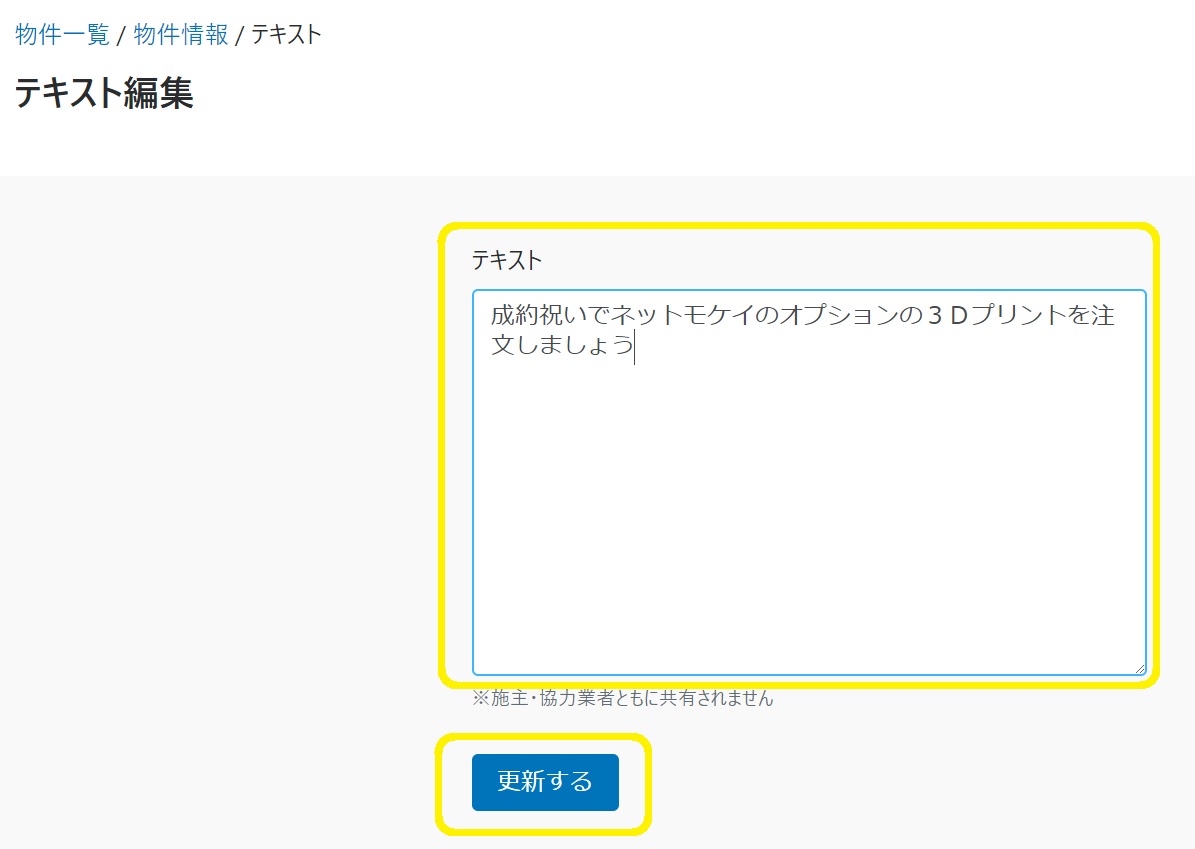
以上で、社内共有用コメント欄の編集が終了となります。
